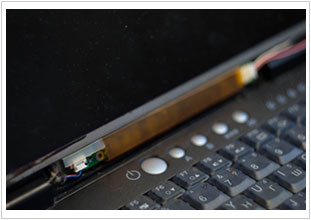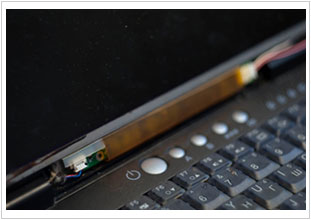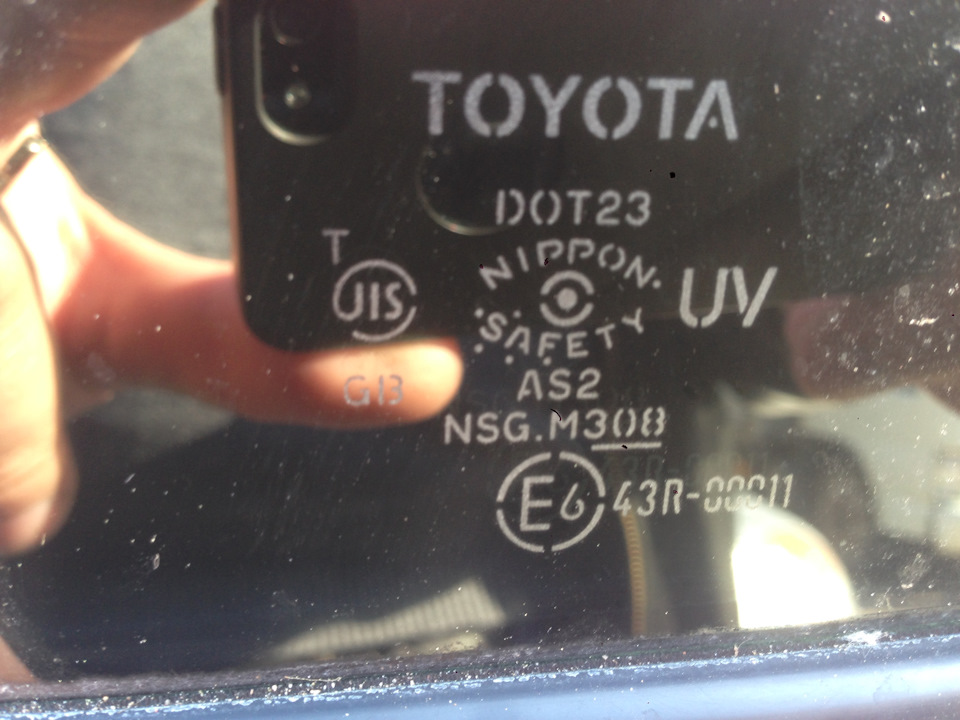Не работает подсветка монитора на ноутбуке
Одна из самых частых поломок ноутбуков возникает, если пропала подсветка экрана в ноутбуке. Изучим некоторые признаки этой неисправности, которые могут возникнуть в ноутбуках Acer, Dell, Apple, Fujitsu-Siemens, Gateway, Asus, HP, Lenovo, iRU, IBM, LG, Sony, Samsung, Toshiba:
Пропала подсветка экрана в ноутбуке
– ноутбук включается и нормально работает, но через некоторый промежуток времени дисплей ноутбука тухнет. Картинка есть, но она очень блёклая, тусклая, ее трудно рассмотреть. Другим характерным признаком является мерцание экрана, смена яркости, жужжание, гудение или писк в месте, где расположен инвертор.
– подсветка экрана может и вообще не загораться, и ноутбук не будет издавать вовсе никаких звуков.
Почему пропадает подсветка экрана ноутбука?
1. Повреждён инвертор (преобразователь напряжения).
Инвертор – это устройство, которое преобразовывает постоянный ток в переменный, изменяя при этом величину напряжения. В ноутбуке через инвертор подается питание на лампу подсветки экрана. Обычно инвертор ноутбука имеет две составляющее: трансформатор и плату управления. При неисправности одного из этих элементов, напряжение перестаёт поступать на лампу подсветки, и подсветка у ноутбука пропадает.
Методы устранения повреждения: замена инвертора или его ремонт.
Стоимость ремонта или замены инвертора, можно посмотреть в прайс-листе ремонта ноутбуков.

2. Перегорела лампа подсветки матрицы ноутбука.
Дефект лампы подсветки ноутбука можно увидеть невооруженным глазом, обычно, когда лампа подсветки вот-вот перегорит, Вы можете видеть нежно розовый фон на экране или почернение краёв монитора. Сама лампа подсветки компьютера сильно нагревается, после чего пропадает подсветка экрана ноутбука. Мастера-профессионалы, обычно предупреждают – не пытайтесь самостоятельно менять лампы подсветки, т.к. без специальных знаний и опыта в процессе замены легко испортить матрицу.
Метод устранения этой неисправности: нужно заменить лампу или саму матрицу ноутбука. Узнать подробнее Вы може на странице – замена матрицы ноутбука.
3. Нет питания на инверторе (не подаётся с материнской платы).
Часто пропадает подсветка экрана ноутбука по причине нарушения работы цепей питания и поломки модуля подсветки матрицы. Иногда из-за неисправности мульти-контроллера выходит из строя модуль подсветки экрана.
4. Сгорели цепи питания ноутбука отвечающие за подсветку матрицы.
Достаточно частая проблема, в основном связана со скачками напряжения в сети, либо с неправильной заменой матрицы (при замене матрицы нужно отключать аккумулятор).
5. Неисправен шлейф от материнской платы ноутбука к матрице.
Обычно, это происходит из-за некачественной конструкции ноутбука. Этот шлейф сильно пережимается, а т.к. крышка ноутбука часто открывается-закрывается, то шлейф просто перетирается.
Методы устранения проблемы: замена или ремонт шлейфа от матрицы ноутбука к материнской плате.
Статьи
Ремонт подсветки LED в ноутбуке
Довольно часто встречающаяся неисправность – нет подсветки на матрице. В чем это выражается: ноутбук включается, работает, на матрице изображение просматривается очень слабо, видно в отраженном свете. Рассмотрим эту проблему на примере матриц с подсветкой на светодиодах (LED). Нам нужно локализовать неисправность и ее устранить.
Для включения и работы подсветки необходимо выполнение 3х условий:
- Наличие питания на драйвере, VLED или LED backlight power
- Наличие сигнала LED_EN или LED backlight ON/OFF
- Наличие сигнала PWM или DIMM PWM for Luminance control
Названия сигналов могут отличатся в разных схемах ноутбуков и даташитах матриц, но суть одна и та же. Драйвер LED подсветки находится на самой матрице (исключение составляют ноутбуки Apple, где драйвер LED находится на материнской плате ноутбука). Все эти сигналы приходят на матрицу с материнской платы ноутбука, но поскольку вскрыть крышку матрицы быстрее чем разобрать ноутбук, то будем искать эти сигналы на матрице. Для примера возьмем ноутбук со стандартной матрицей 15.6 40pin , диагональ не важна, принцип везде одинаков.
Разбираем крышку матрицы. блок схема матрицы для привлечения внимания :
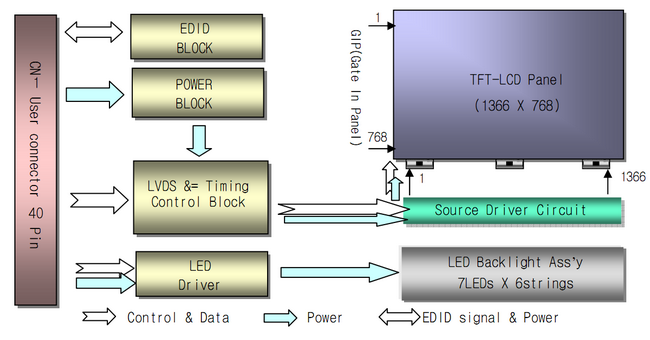
Смотрим распиновку разъема LVDS на матрице. Нас интересуют пины с 35 по 40:
LED Power Supply (7V-20V) VLED – 40
LED Power Supply (7V-20V) VLED – 39
LED Power Supply (7V-20V) VLED – 38
No Connection (Reserved) NC – 37
Backlight On/Off Control BL_On – 36
PWM for Luminance control BLIM – 35
Читать еще: Лампочки подсветки заднего номера
38,39,40 – Это питание LED драйвера, 36 – включение выключение подсветки, 35 – яркость (DIMM). Удобно проводить измерения непосредственно на матрице, как правило у этих сигналов есть контрольные точки.

Нас интересует правая часть платы. Черная микросхема справа – это драйвер LED.

Вот на этой фотографии видна контрольная точка VBL . это и есть питание подсветки. Там должно быть +19 вольт. Рядом стоит предохранитель F5, не будет лишним прозвонить его. Как правило если он пробит то проблема дальше в драйвере. не пытайтесь заменить предохранитель “жучком” ! .
Проверили питание на контрольной точке VBL ? Питания нет – разбираем ноутбук и смотрим по схеме материнской платы откуда оно приходит.
Питание есть ? Тогда следующее фото:

Нас интересуют 2 точки: BL_EN и PWM. На первой должно быть +3.3 вольта, на второй от 1,8 до 3 вольт, в зависимости от установленной яркости. Эти сигналы приходят с материнской платы ноутбука, если какого либо сигнала нет то открываем схему ноутбука и изучаем откуда они приходят и прозваниваем эту цепь. Сигналы и питание есть, а подсветки нет – измеряем напряжения на контрольных точках рядом с коннектором на светодиоды CON10, ничего нет ? значит пора менять драйвер LED IC7 .
Разновидностей матриц великое множество, на некоторых может не быть легкодоступных контрольных точек, поэтому для диагностики я использую битую матрицу на которой все контрольные точки видны и подписаны. Это сильно упрощает жизнь.
Проблемы и варианты решения :
- Нет питания подсветки на точке VBL: может быть проблема в шлейфе, в ключе (транзисторе) на материнской плате.
- Нет одного из сигналов BL_EN и PWM: возможна проблема в шлейфе, или в материнской плате.
- Нет обоих сигналов BL_EN и PWM: тоже возможно шлейф но симптом тревожный, большая вероятность что проблема в материнской плате. В разных платформах ноутбуков формирование этих сигналов сделано по разному. Общих рекомендаций быть не может. Читаем схему ноутбука. В некоторых ноутбуках такая неисправность указывает на неисправный северный мост.
Но в самом начале мы рекомендуем прошить матрицу оригинальной прошивкой !
Мы рассмотрели стандартную подсветку LED с аналоговым управлением PWM, этот принцип используется в подавляющем большинстве современных ноутбуков. Но в некоторых ноутбуках сигнал PMW может быть цифровым, например в матрицах для DELL.
Данная статья не руководство к действию, помните, что разбирая ноутбук вы действуйте на свой страх и риск. Статья написана для понимания общих принципов работы ноутбука.
Если вам необходимо починить ноутбук, починить подсветку на ноутбуке или другие проблемы с ноутбуком – обратитесь к профессионалам !
Не работает / пропала подсветка экрана ноутбука после установки драйверов: 100% решение + видео
Сам владею старым ноутбуком Asus 2011 года выпуска и неоднократно сталкивался с проблемой – после переустановки Windows 7, 10 и загрузки драйверов видеокарты пропала подсветка экрана ноутбука. У меня это наблюдалось после отсоединения от питания.
При этом изображение выводится, но не работает подсветка на ноутбуке. Рабочий стол и открытые вкладки можно рассмотреть, если посмотреть на монитор под углом и посветить фонариком. Просмотрев информацию из интернета, я нашел единственное решение, которое помогло решить давно возникший вопрос.
Важно! Подсветка на экране ноутбука может исчезнуть (погаснуть) по разным причинам. В этой статье рассматривается единичный и самый частый случай, на который сложно найти ответ.
Почему после установки драйверов нет подсветки экрана: инструкция
Критическая ошибка заключается не в том, что пользователь установил неправильную Windows или драйвер. «Собака зарыта» в настройках электропитания. Некоторые мастера рекомендуют создавать специальный файл в реестре, но это не всегда помогает.
Если не работает подсветка экрана ноутбука после установки драйверов hp, dell, acer, asus, lenovo нужно следовать простому алгоритму:
- Сделать так, чтобы монитор не погас. Обычно проблема наблюдается при отсоединении питания, значит оно всегда должно быть. Или наоборот.
- Пройти в настройки электропитания. Это делается одинаково на Виндовс 7 и 10. Нажимается правой кнопкой мыши на иконке батареи в нижнем правом углу. Выбирается пункт «Электропитание».
- Нажать ссылку в левой панели «Создание схемы управления питанием». Если в центральной части экрана есть несколько схем (Сбалансированный, Высокая производительность, Экономия заряда), то выбирается любой другой, кроме активированного.
- В моем случае пришлось создавать новую.
- Введя любое название схемы питания назначаются параметры для перевода дисплея в спящий режим. Устанавливаются желаемые параметры. Нажимается кнопка «Создать».
Читать еще: Подсветка стрелок панели приборов
На этом все. Теперь запрос «пропала подсветка экрана ноутбука после установки драйверов асус» больше не актуальна.
Бонус: изменение дополнительных параметров питания
Подсветка экрана ноутбука может не работать, если установлен режим энергосбережения. Перейдя во вкладку «Настройка схемы электропитания» – «Изменить дополнительные параметры питания» выбирается пункт «Параметры питания видеоплаты». Устанавливаются значения «от батареи» и «от сети» – «Максимальная производительность».
Не работает подсветка монитора на ноутбуке
До 2004-2005 года в массовом использовании были распространены в основном CRT мониторы и телевизоры, или иначе говоря имеющие в своем составе кинескоп. Их еще, как и телевизоры, называют мониторами и телевизорами ЭЛТ (электронная – лучевая трубка) типа. Но прогресс не стоит на месте и в свое время были выпущены ЖК телевизоры, имеющие в своем составе ЖК (жидко – кристаллическую) матрицу. Подобная матрица обязательно должна хорошо освещаться расположенными с двух сторон, сверху и снизу, 4-мя CCFL лампами.

Это касается 17 – 19 дюймовых мониторов и телевизоров. На телевизорах и мониторах большей диагонали, может быть шесть или более ламп. Подобные лампы с виду напоминают обычные люминесцентные лампы, но имеют в отличие от них, намного меньшие размеры. Из отличий у подобных ламп будет не 4 контакта, как у люминесцентных ламп, а всего два, и для их работы требуется высокое напряжение – свыше киловольта.
Разъем лампы подсветки монитора
Так вот, эти лампы после 5-7 лет работы часто приходят в негодность, неисправности проявляются типично для обычных люминесцентных ламп. Вот дополнительная информация. Сначала появляются красноватые оттенки в изображении, медленный старт, для того чтобы лампа зажглась ей нужно несколько раз помигать. В особо тяжелых случаях лампа не зажигается вообще. Может возникнуть вопрос: ну погасла одна лампа, они же стоят сверху и снизу матрицы, обычно по две штуки установленные параллельно друг другу, пусть горят только три из них и изображение будет лишь более тусклым. Но не все так просто.

ШИМ контроллер инвертора
Дело в том, что когда одна из ламп погаснет, будет срабатывать защита на ШИМ контроллере инвертора, и подсветка, а чаще всего и весь монитор, будут отключаться. Поэтому при ремонте ЖК мониторов и телевизоров, в случае если есть подозрение на инвертор или лампы, необходимо проверить каждую из ламп тестовым инвертором. Я приобрел на Алиэкспресс такой тестовый инвертор, как на фото ниже:

Тестовый инвертор с Али экспресс
Данный тестовый инвертор, имеет разъем для подключения внешнего блока питания, провода с крокодилами на выходе, и разъемы для подключения штекеров, ламп монитора. В сети встречается информация, что подобные лампы можно проверить на работоспособность, с помощью электронного балласта от энергосберегающих ламп, с перегоревшей спиралью лампы, но имеющей рабочую электронику.

Электронный балласт от энергосберегающей лампы
Как быть, в случае если вы с помощью тестового инвертора либо электронного балласта от энергосберегающей лампы выявили, что одна из ламп пришла в негодность и при подключении не загорается вообще? Можно конечно заказать лампы на Алиэкспресс, поштучно, но учитывая то, что эти лампы очень хрупкие, и зная Почту России, легко можно допустить, что лампа придет сломанной.
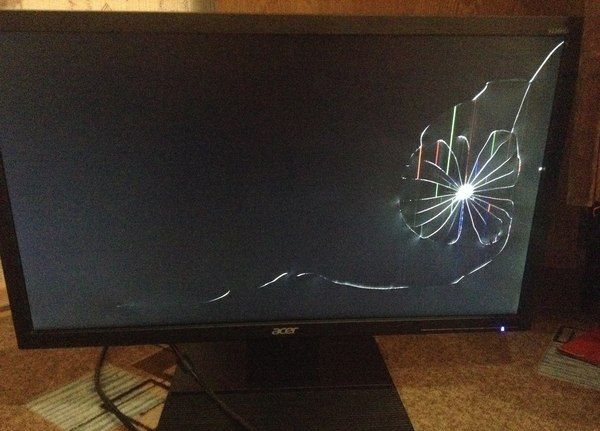
Монитор с разбитой матрицей ЖК
Можно также снять лампу с донора, например с монитора, с разбитой матрицей. Но не факт что такие лампы прослужат долго, так как они уже частично выработали свой ресурс. Но есть и еще один вариант, нестандартное решение проблемы. Можно нагрузить один из выходов с трансформаторов, а их обычно бывает 4, по числу ламп на 17 дюймовых мониторах, резистивной или емкостной нагрузкой.
Читать еще: Как сделать подсветку стрелки спидометра

Плата блока питания и инвертора монитора
Если с резистивной у нас все понятно, это может быть обычный мощный резистор, или несколько соединенных последовательно или параллельно, с целью набрать нужный номинал и мощность. Но у этого решения есть существенный недостаток – резисторы будут выделять тепло при работе монитора, а учитывая, что внутри корпуса монитора итак бывает обычно жарко, дополнительный нагрев может не понравиться электролитическим конденсаторам, которые как известно не любят длительного перегрева и вздуваются.

Вздувшиеся конденсаторы блок питания монитора
В результате, если это, например, был бы сетевой электролитический конденсатор на 400 Вольт, та самая всем известная по фото большая бочка – мы могли бы получить выгоревший мосфет или микросхему ШИМ контроллера, со встроенным силовым элементом. Так вот, есть еще один выход: погасить необходимую мощность с помощью емкостной нагрузки, конденсатора 27 – 68 ПикоФарад и рабочим напряжением 3 КилоВольта.

Конденсаторы 3 kV 47 pF
У этого решения одни плюсы: нет необходимости располагать в корпусе громоздкие нагревающиеся резисторы, а достаточно припаять к контактам разъема, к которому подключается лампа, этот конденсатор, имеющий небольшие размеры. При выборе номинала конденсатора, будьте внимательны и не впаивайте какие попало номиналы, а строго по приведенному в конце статьи списку, в соответствии с диагональю вашего монитора.

Впаиваем конденсатор вместо лампы подсветки
В случае если вы запаяете конденсатор меньшего номинала, ваш монитор будет отключаться так как инвертор по прежнему будет уходить в защиту из-за того, что нагрузка мала. В случае если вы запаяете конденсатор большего номинала – инвертор будет работать с перегрузкой, что отрицательно скажется на сроке службы мосфетов стоящих на выходе с ШИМ контроллера.
В случае если мосфеты будут пробиты, подсветка, а возможно и весь монитор, также не смогут включиться, так как инвертор будет уходить в защиту. Одним из признаков перегруза инвертора будут посторонние звуки исходящие от платы инвертора, типа шипения. Но при отключенном VGA кабеле иногда появляющееся небольшое шипение исходящее от платы инвертора – это норма.
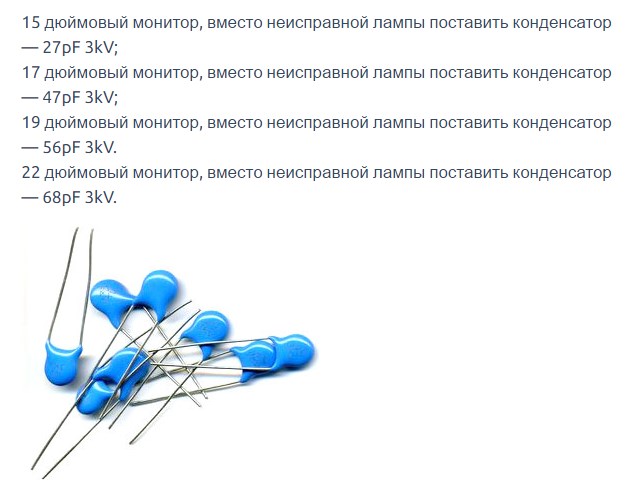
Подбор номиналов конденсаторов в монитор
На фото выше приведены импортные конденсаторы, существуют и их отечественные аналоги, которые обычно имеют чуть большие размеры. Я впаивал однажды наши, отечественные на 6 КилоВольт – все заработало. Если в вашем радиомагазине нет конденсаторов на нужное рабочее напряжение, а есть, например на 2 КилоВольта, вы можете впаять 2 конденсатора в 2 раза большего номинала соединенные последовательно, при этом их общее рабочее напряжение вырастет, и позволит использовать их для наших целей.
CCFL устройство лампы
Аналогично, если у вас есть конденсаторы в 2 раза меньшего номинала, на 3 Киловольта, но нет на нужный номинал – вы можете впаять их параллельно. Всем известно, что последовательное и параллельное соединение конденсаторов считаются по обратной формуле последовательного и параллельного соединения резисторов.
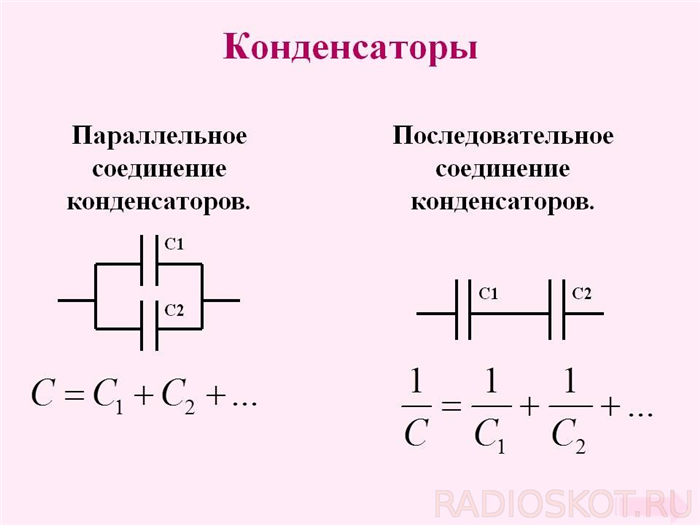
Параллельное соединение конденсаторов
Иначе говоря, при параллельном соединении конденсаторов мы применяем формулу последовательного соединения резисторов или их емкость просто складывается, при последовательном соединении общая емкость считается по формуле аналогичной параллельному соединению резисторов. Обе формулы можно увидеть на рисунке.

Ремонт мониторов своими руками
Подобным способом были направлены уже много мониторов, яркость подсветки падала незначительно, за счет того, что вторая лампа сверху или снизу матрицы монитора или ТВ все таки функционирует и дает хоть и меньшее, но достаточное освещение для того, чтобы изображение оставалось вполне ярким.
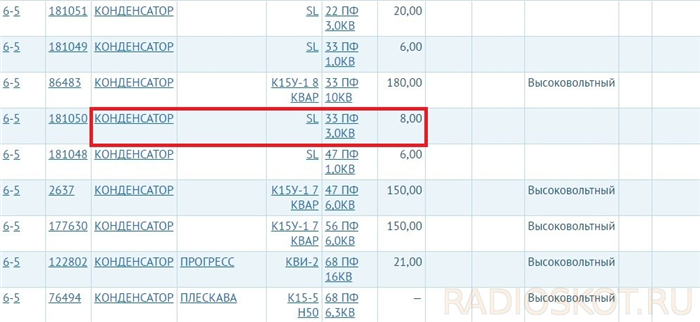
Конденсаторы в интернет магазине
Подобное решение для домашнего использования может вполне устроить начинающего радиолюбителя, как выход из сложившейся ситуации, если альтернативой стоит ремонт в сервисе стоимостью полторы – две тысячи, либо покупка нового монитора. Стоят данные конденсаторы поштучно всего 5-15 рублей в радиомагазинах вашего города, а выполнить такой ремонт сможет любой человек, умеющий держать в руках паяльник. Всем удачных ремонтов! Специально для Радиоскот.ру – AKV.